Aula Extra 1 - Criando Escolhas por Imagens (Menus)
2 participantes
Página 1 de 1
 Aula Extra 1 - Criando Escolhas por Imagens (Menus)
Aula Extra 1 - Criando Escolhas por Imagens (Menus)
Aula Extra 1 - Criando Escolhas por Imagens (Menus)
- Código:
Criado por Keven Fongaro Fonseca (Sasuke_Uchiha)
Essa é a primeira aula extra que eu fasso, essa irá tratar sobre escolhas por imagens (veja os exemplos nas imagens abaixo), aconselho a ler as aulas 2, 4, 5, 7 antes de continuar.
Bom, para começar, ai vão alguns exemplos do que eu vou ensinar a fazer:


Bom, vamos começar. Em um sistema como esses, a primeira coisa a se fazer, é criar as variaveis e switchs a serem utilizadas. Nós vamos utilizar 2 switchs e 4 váriaveis, será assim:
1 switch para ativar todo o sistema.
1 switch para desativar todo o sistema.
1 variável para armazenar o Id do mapa em que o herói está antes de ativar o sistema.
1 variável para armazenar a posição X em que o herói está antes de ativar o sistema.
1 variável para armazenar a posição Y em que o herói está antes de ativar o sistema.
1 variável para armazenar a posição do cursor.

Salve essas duas imagens:


O sistema será todo feito por eventos comuns, então va até o banco dados (F9) e va até a aba "Eventos Comuns". Para quem não sabe o que são e para que servem os eventos comuns, ai vai uma breve explicação sobre eles:
Os eventos comuns funcionam como eventos normais, porém eles não tem gráficos e podem ser chamados através de outros eventos, até mesmo sendo ativados por switchs.
Indo a aba "Eventos Comuns", no 1º evento da lista, será feita a posição do cursor, vamos imaginar que cada uma dessas pokébolas (essas bolas vermelhas) tem um ID, apesar de estarem na mesma imagem, cada uma terá o seu ID, começando de 0 (por ser o valor de uma variavel que nao teve seu valor modificado), também imagine que esses IDs serão armazenados em uma variavel, no nosso caso, na variavel que armazena a posição do curso, veja a imagem de exemplo:

Então criaremos a movimentação do cursor, que será feita da seguinte forma:
- Código:
Caso precione tecla direita:
esperar 2 frames (imagens não se movimentarão muito rapidamente)
opções de variaveis: cursor += 1
caso variavel cursor >= numero máximo de IDs + 1 (no caso, 3)
opções de variavel: cursor == 0 (volta o cursor a posição inicial)
fim
fim
Caso precione tecla esquerda:
esperar 2 frames (imagens não se movimentarão muito rapidamente)
opções de variaveis: cursor -= 1
caso variavel cursor <= numero mínimos de IDs - 1 (no caso, -1)
opções de variavel: cursor == 2 (volta o cursor a posição máxima)
fim
fim
Abaixo desses comandos, você pode colocar um "Mostrar Imagem", para mostrar a imagem de fundo, o ID dessa imagem pode ser qualquer um (eu usei 1, por exemplo).
Esse evento Comun deve estar em processo paralelo, e deve ser ativado caso a switch de ativação esteja ligada.
Veja nessa imagem como ficou:

Feito isso, o cursor irá se movimentar sobre a tela quando precinarmos a tecla Direita e Esquerda (que podem ser substituidas por qualquer outra). Agora podemos criar um evento comum que mostra a imagem do cursor (seta) sobre cada pokébola quando a variavel que armazena a posição do cursor estiver com seu valor igual ao valor do ID de cada imagem. Isso será feito da seguinte forma:
- Código:
Caso variavel cursor == 0
mostrar imagem : Cursor - Posição X e Y da imagem de ID 0, no caso 22 e 165
fim
Caso variavel cursor == 1
mostrar imagem : Cursor - Posição X e Y da imagem de ID 1, no caso 268 e 270
fim
Caso variavel cursor == 2
mostrar imagem : Cursor - Posição X e Y da imagem de ID 2, no caso 513 e 165
fim
Esse evento Comun deve estar em processo paralelo, e deve ser ativado caso a switch de ativação esteja ligada.
Veja como ficou, nessa imagem:

Com isso, criaremos um evento de aceitação, ou seja, ele irá fazer as coisas acontecerem quando precionar a tecla C (Enter, Espaço e C). Também usaremos a variável que armazena a posição do cursor. Será feito da seguinte maneira:
- Código:
Caso precionar tecla C
caso variavel cursor == 0
Coloque o que acontece caso o cursor esteja na imagem de ID 0
Ativa a switch que desliga o sistema.
fim
caso variavel cursor == 1
Coloque o que acontece caso o cursor esteja na imagem de ID 1
Ativa a switch que desliga o sistema.
fim
caso variavel cursor == 2
Coloque o que acontece caso o cursor esteja na imagem de ID 2
Ativa a switch que desliga o sistema.
fim
fim
No meu caso, eu coloquei um comando que muda o grupo, e outro que mostra uma mensagem dizendo o membro que entrou no grupo, veja as imagem:

Mudar Grupo, e Mensagem:
Esse evento Comun deve estar em processo paralelo, e deve ser ativado caso a switch de ativação esteja ligada.
E agora criaremos o evento que desliga o sistema, esse evento Comun deve estar em processo paralelo, e deve ser ativado caso a switch que desliga o sistema esteja ligada, ele será bem simples, ele apenas irá deletar as imagens, desligar o sistema, teletransportar o personagem para onde ele estava antes de ligar o sistema, e desligar a si próprio, será feito dessa maneira:
- Código:
Opção de switch que ativa o sistema - desligar
Teletransportar - por variaveis, 1 de mapa, 1 de cordenada x, e 1 de cordenada y. (aula 9)
Deleta as imagens (no caso, as de ID 1 e 2)
Opção de switch que desliga o sistema - desligar
Veja como ficou na imagem:

Pronto, o sistema está feito, agora basta criar um evento que ativa ele, no meu caso, ele foi ativdo por um NPC, mas você poderá ativa-lo por um evento em processo paralelo, como quizer, porém o evento deve conter os seguintes comandos para ativar o sistema:
- Código:
Opção de variavel: variavel que armazena o ID do mapa == ID do mapa (na caixa "Outros")
Opção de variavel: variavel que armazena a cordenada X do herói == Cord. X (na caixa "Evento">>"Personagem">>"Cord. X"
Opção de variavel: variavel que armazena a cordenada Y do herói == Cord. Y (na caixa "Evento">>"Personagem">>"Cord. Y"
Esperar 2 frames
Opção de switch: Switch que ativa o sistema == On (ligada)
Local de movimento: algum mapa TOTALMENTE vazio (teletransporte)
Veja a imagem:

Agora o sistema está completo, você pode modifica-lo a seu gosto, adicionando mais opções, colocando para mostrar alguma imagem, caso a posição do cursor seja igual ao ID imaginário da imagem.
Downloads:
Clique aqui para baixar o sistema feito

Sasuke_Uchiha- Mensagens : 188
Data de inscrição : 22/07/2010
Idade : 27
Localização : Ouro Preto do Oeste - Rondonia
 Re: Aula Extra 1 - Criando Escolhas por Imagens (Menus)
Re: Aula Extra 1 - Criando Escolhas por Imagens (Menus)
A aula tá boa. Bem explicada.Vou fazer passo a passo aqui pra ver como é que fica.
EDIT:
CARA FICOU MUITO BOM!!
Fica bem simples quando a gente segue as instruções.
Agora já sei fazer meu menu por eventos, algo que eu queria aprender a muito tempo!
EDIT:
CARA FICOU MUITO BOM!!
Fica bem simples quando a gente segue as instruções.
Agora já sei fazer meu menu por eventos, algo que eu queria aprender a muito tempo!

marcosx- Mensagens : 57
Data de inscrição : 19/07/2010
Idade : 27
Localização : No PC!!
 Tópicos semelhantes
Tópicos semelhantes» [AULA] 2° aula sobre eventos [ PART1 ]
» [AULA] 1o video-aula sobre eventos
» História zero
» [Tutorial] - Criando uma Sign
» Criando seu Jogo I: O Roteiro
» [AULA] 1o video-aula sobre eventos
» História zero
» [Tutorial] - Criando uma Sign
» Criando seu Jogo I: O Roteiro
Página 1 de 1
Permissões neste sub-fórum
Não podes responder a tópicos
